WPS如何计算分配率 WPS表格中计算分配率的方法
在wps中,我们可以使用到很多不同的函数公式进行计算出我们需要的数据,有小伙伴想要将我们进行设置的数据进行分配率的计算,那么我们该如何操作呢,下方是关于如何使用WPS excel计算分配率的具体操作方法,如果你需要的情况下可以看看方法教程,希望小编的方法教程对大家有所帮助。
WPS表格中计算分配率的方法
1.首先,我们需要在表格中输入自己需要的内容,所示。
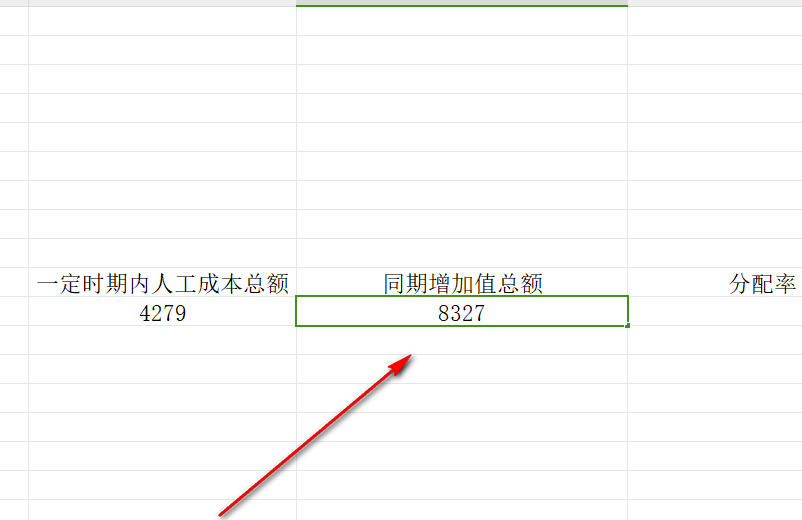
2.之后我们在要计算分配率的空白单元格中输入【=B221/C21】,再按下我们键盘上的enter回车键。
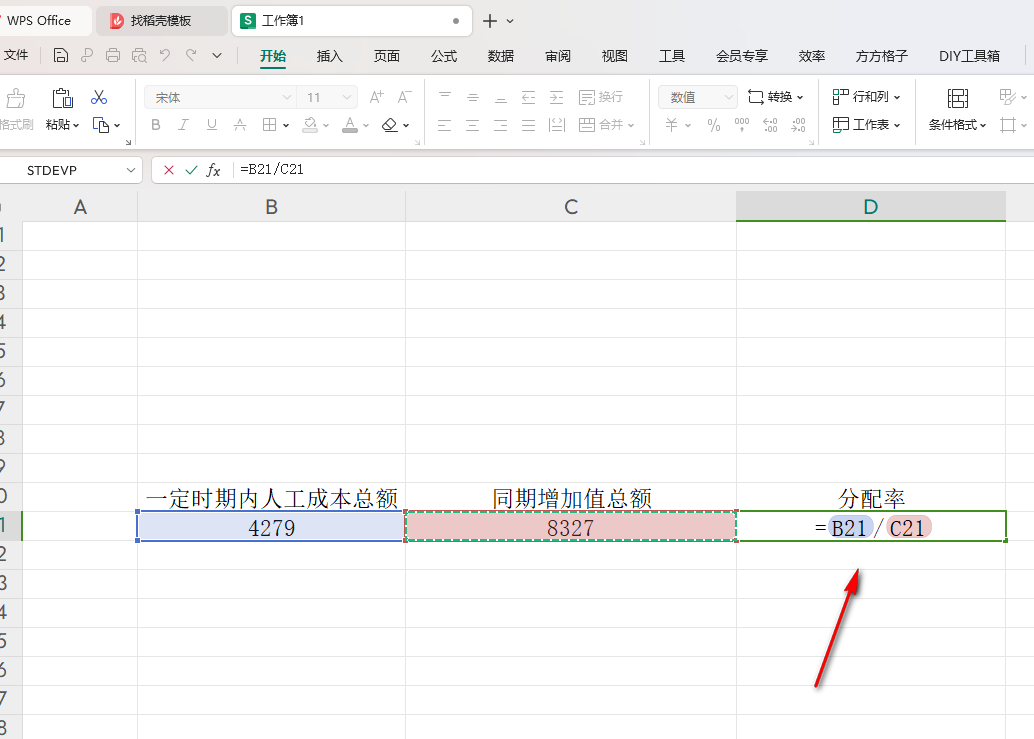
3.那么即可得到该数据的一个分配率结果,当前的分配率数值是小数数值来显示的。
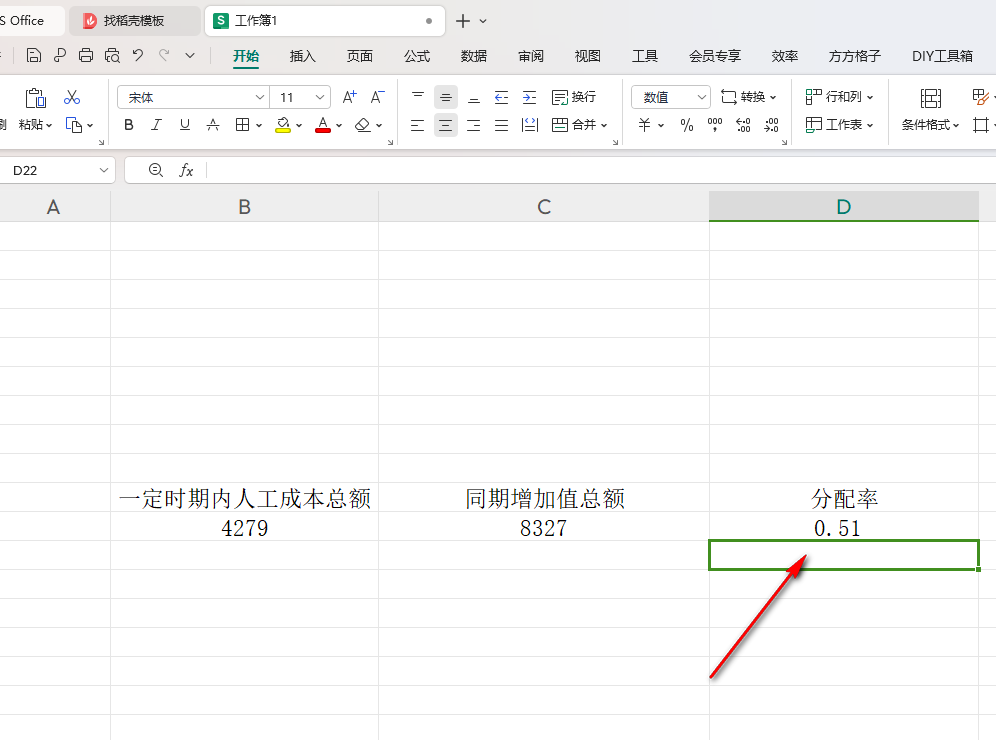
4.那么我们可以将鼠标移动到页面上方工具栏中,将【%】图标找到之后,将其单击一下。
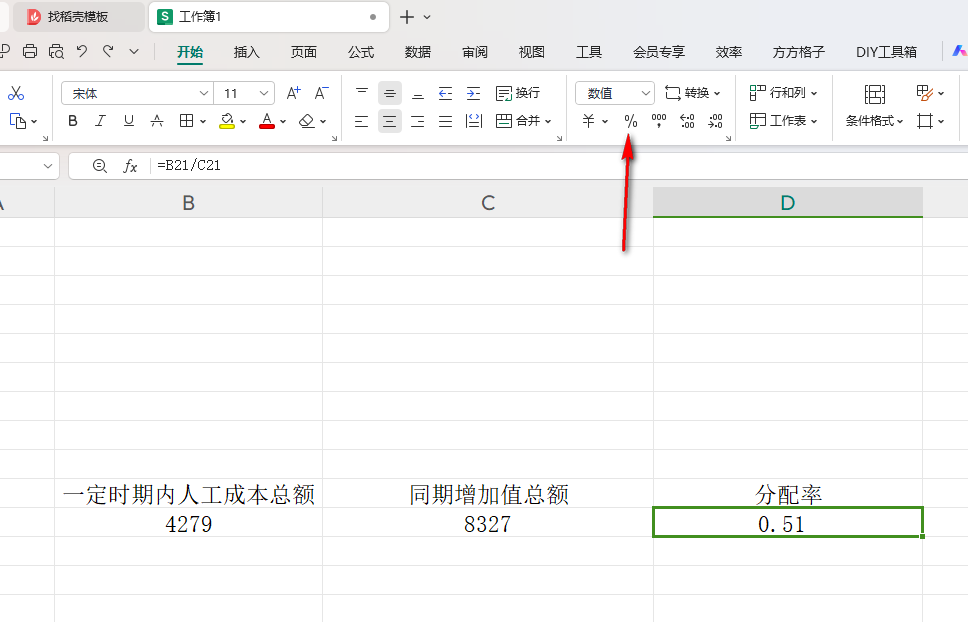
5.这时候我们可以看到刚刚计算出来的分配率小数数值就会马上变成自己需要的百分比数值,如图所示。
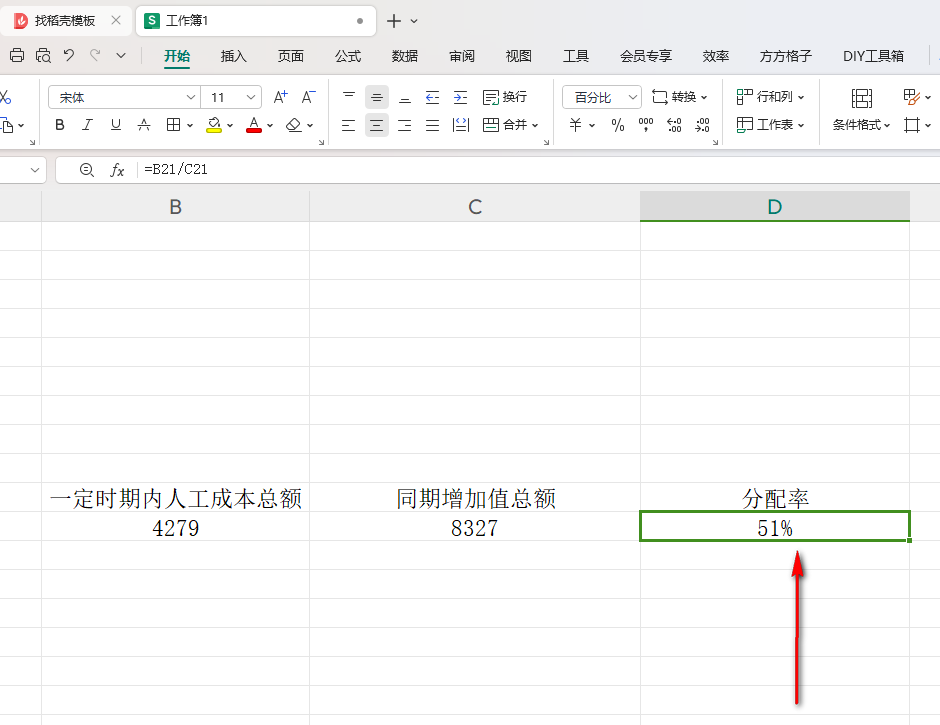
以上就是关于如何使用WPS Excel表格计算分配率的具体操作方法,很多小伙想要将我们输入到表格中的数值进行分配率的计算操作,那么我们就可以按照上述的教程进行设置一下就好了,感兴趣的话可以试试哦。
最新推荐
-
excel怎么把一列数据拆分成几列 excel一列内容拆分成很多列

excel怎么把一列数据拆分成几列?在使用excel表格软件的过程中,用户可以通过使用excel强大的功能 […]
-
win7已达到计算机的连接数最大值怎么办 win7连接数达到最大值

win7已达到计算机的连接数最大值怎么办?很多还在使用win7系统的用户都遇到过在打开计算机进行连接的时候 […]
-
window10插网线为什么识别不了 win10网线插着却显示无法识别网络

window10插网线为什么识别不了?很多用户在使用win10的过程中,都遇到过明明自己网线插着,但是网络 […]
-
win11每次打开软件都弹出是否允许怎么办 win11每次打开软件都要确认

win11每次打开软件都弹出是否允许怎么办?在win11系统中,微软提高了安全性,在默认的功能中,每次用户 […]
-
win11打开文件安全警告怎么去掉 下载文件跳出文件安全警告

win11打开文件安全警告怎么去掉?很多刚开始使用win11系统的用户发现,在安装后下载文件,都会弹出警告 […]
-
nvidia控制面板拒绝访问怎么办 nvidia控制面板拒绝访问无法应用选定的设置win10

nvidia控制面板拒绝访问怎么办?在使用独显的过程中,用户可以通过显卡的的程序来进行图形的调整,比如英伟 […]
热门文章
excel怎么把一列数据拆分成几列 excel一列内容拆分成很多列
2win7已达到计算机的连接数最大值怎么办 win7连接数达到最大值
3window10插网线为什么识别不了 win10网线插着却显示无法识别网络
4win11每次打开软件都弹出是否允许怎么办 win11每次打开软件都要确认
5win11打开文件安全警告怎么去掉 下载文件跳出文件安全警告
6nvidia控制面板拒绝访问怎么办 nvidia控制面板拒绝访问无法应用选定的设置win10
7win11c盘拒绝访问怎么恢复权限 win11双击C盘提示拒绝访问
8罗技驱动设置开机启动教程分享
9win7设置电脑还原点怎么设置 win7设置系统还原点
10win10硬盘拒绝访问怎么解决 win10磁盘拒绝访问
随机推荐
专题工具排名 更多+





 闽公网安备 35052402000376号
闽公网安备 35052402000376号